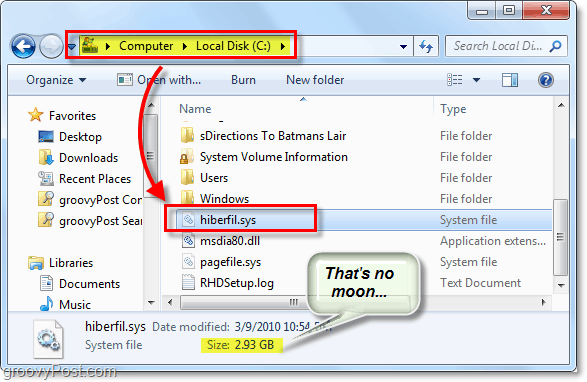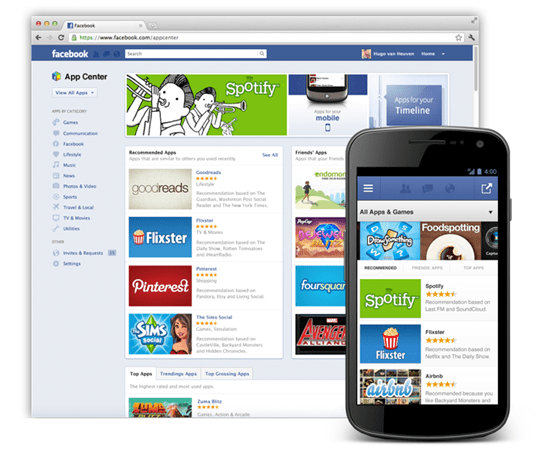Шта је хиберфил.сис и зашто се користи толико простора на чврстом диску?
Мицрософт Виндовс 7 / / March 17, 2020
Овај брзи савет ће вам ослободити простор у вредности ГБ на вашем ССД диску.
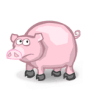
(Ажурирано: Овај пост је постављен за Виндовс 10.)
Можда сте приметили да негде на вашем Виндовс 10 систему постоји неколико ГБ неограниченог простора. Једно од места које крије овај нестали простор је у датотеци хиберфил.сис. Осим што је велика свемирска свиња, хиберфил.сис има још једну функцију за Виндовс 10 коју можда ни не користите!
Виндовс функција се зове Хибернатион (хибернација). У подешавањима напајања и могућностима мобилности за многе рачунаре улазак у режим хибернације је типично подразумевано подешавање. Општа идеја иза режима хибернације је да омогућава искључивање рачунара у потпуности уз уштеду посла / сесије тако да брзо можете поново укључити рачунар и подићи се тамо где сте стали. Сада на бележници вероватно већ можете видети где би то било корисно, посебно када наиђете на ситуације када не можете да приуштите да се искључе, али вам је батерија скоро празна. Или ће се можда авион спустити, а рачунар морате брзо гурнути у ранац.
Покушајте спавати као алтернативу
Ако користите десктоп рачунар, хибернација постаје много мање користан алат из очигледних разлога који могу да буду разлог зашто Мицрософт укључује режим мировања који је прилагођен за десктоп ПЦ рачунари. У режиму мировања рачунар ће прећи у режим слабе енергије и у суштини „паузирати“ најосновније сервисе попут искључивања чврстих дискова, пробијања и искључивања вашег ЦПУ-а. фанови. Иако не штеди толико енергије као хибернација, ипак вам омогућава да све вратите поново у року од неколико секунди док хибернацији обично треба 30-60 секунди да се покрене и крене поново.
Има смисла? Слажете се да бисмо се требали ријешити хибернације на вашој новој / старој радној површини? Добро. Поновно вратимо наш претходни простор на тврдом диску!
Напомена: Подразумевано, хиберфил.сис је скривена и заштићена системска датотека, тако да ћемо само да бисмо је видели да бисмо морали прво да исправимо неколико подешавања. Идемо то сада.
Како пронаћи хиберфил.сис у оперативном систему Виндовс 10
- притисните Виндовс тастер
- Тражити Опције датотеке фајла и кликните на њу.
- Иди на Поглед и онемогућите Сакриј заштићене датотеке оперативног система (препоручује се).
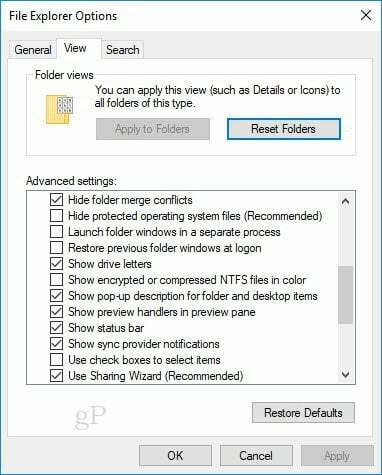
- Сада потражите Ц: \ (или шта год да је системски диск) и сортирајте према величини датотеке.
Ево и ево, вероватно ћете пронаћи џиновску датотеку звану хиберфил.сис. (Напомена уредника: На мом рачунару то је коштало око 2,5 ГБ простора.)
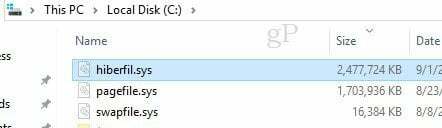
Како избрисати хиберфил.сис и уштедјети простор на рачунару са системом Виндовс 10 тако што ћете онемогућити хибернацију
Не заборавите да ће ово онемогућити хибернацију на рачунару. Лако га можете поново омогућити, али режим хибернације неће радити док то не учините.
4. Отворите командни редак као администратор. Да уради ово кликни Почетак и онда Укуцај цмд и Десни клик тхетпрограм линк се затимлецтПокрени као администратор из контекстног менија.
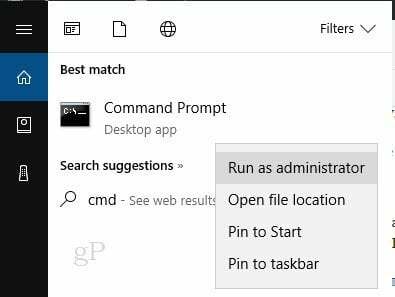
5. У наредбеном ретку, Укуцај " поверцфг.еке - искључено " и ПритиснитеУнесите.
Ако касније желите поново да омогућите ову функцију, само користите „ поверцфг.еке –х укључено „У командном ретку.
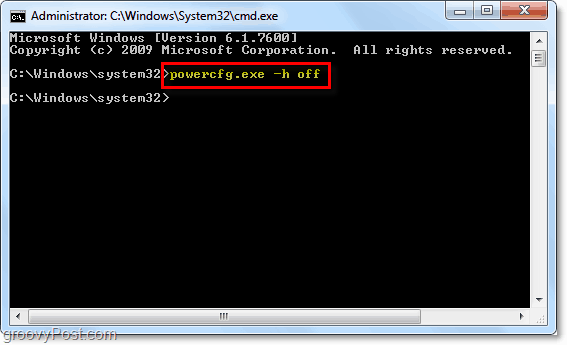
Сада само поново покрените рачунар, а хиберфил.сис би требало да нестане! Ако је још увек ту, сада бисте требали да имате дозволу за брисање.
Упутства за проналажење хиберфил.сис у Виндовс-у 7 су мало другачија, погледајте доле.
Како пронаћи хиберфил.сис у оперативном систему Виндовс 7
1. Кликните на тхе тхе Виндовс Старт мени и Укуцајопције фолдера и ПритиснитеУнесите.
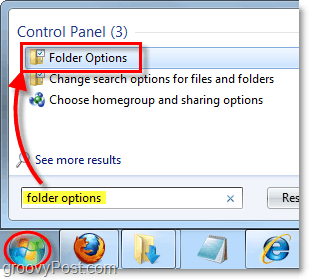
2. Кликните на тхе тхе Поглед табулатор и ПровераватиПрикажите скривене датотеке, мапе и погоне и онда Означите изборСакриј заштићене датотеке оперативног система (препоручује се)Кликните наОК.
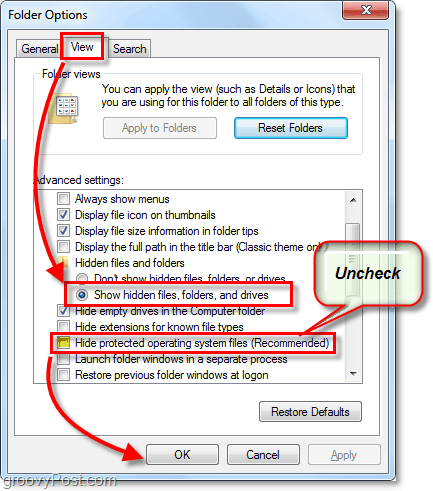
3. Претражите на локацију директоријума Ц: и видећете га тамо у корену. Моја је била 2,93 ГБ, ког врага! Можда бих требао ово да уоквирим на зид!